EME4 – Versão 05.05.00 | Configuração e utilização do EME4 com Marketplace Skyhub.
Configuração
Configurações Gerais Marketplace
| Nota Técnica: módulos para integração EME4 & Marketplace: M3Produtos – M3CustomizacaoMktplace – M3IntegracaoSkyhub – M3IntegracaoWS – M3Vendas – M3VendasGen – M3Documentos – M3IntegracaoCorreios – M3Relacionamentos
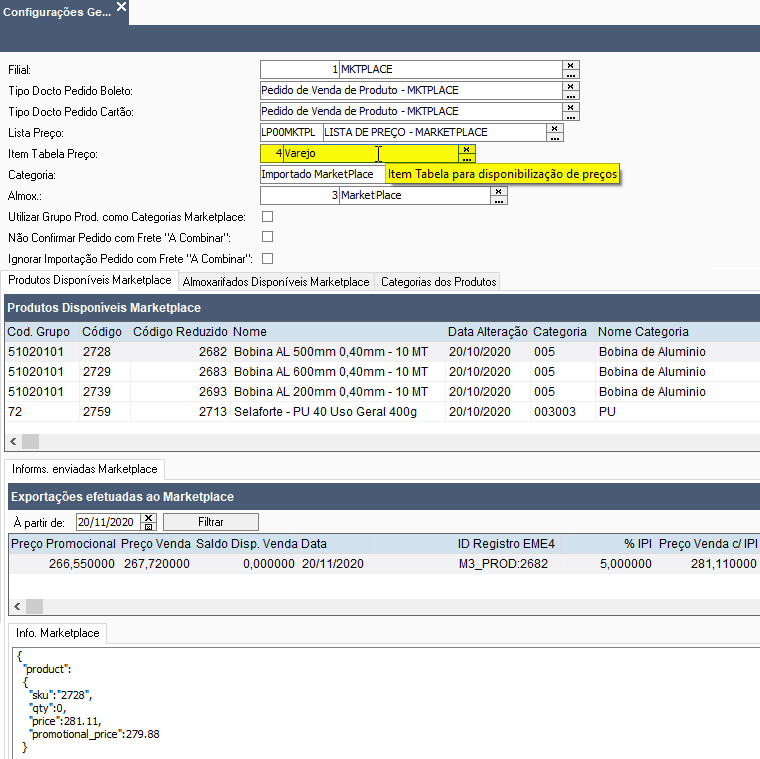
Filial: filial para venda, ou seja, utilizada para integração de pedidos no ERP e para busca dos papéis venda dos produtos;
Tipo Docto Pedido Boleto/Cartão: para importação dos pedidos em caso de pagamento via Boleto ou Cartão;
Lista Preço: utilizada para envio de preços ao Marketplace. Esta lista deve conter os preços dos produtos disponíveis ao Marketplace com devido item tabela promoção e item tabela (que para preço promocional será o configurado no cabeçalho da lista de preços);
Item Tabela Preço: item tabela utilizado para busca de preços na Lista Preço configurada para o Marketplace;
Categoria: ao importar os pedidos, o sistema também fará (caso necessário/não encontrado) a importação do cliente sendo necessária, então, uma categoria padrão;
Almox.: almoxarifado para baixa de estoque utilizado na importação do pedido de vendas;
Utilizar Grupo Prod. como Categorias Marketplace: ao enviar os produtos ao Marketplace são enviados os grupos/subgrupos do produto como categorias do Marketplace. Caso contrário, não serão enviadas as categorias e a configuração será efetuada internamente no Skyhub. Como cada Marketplace contém grupo de categorias diferentes (ex.: Mercado Livre e Americanas), as configurações de categorias devem ser efetuadas no Skyhub.
Não Confirmar Pedido com Frete “A Combinar”: pedidos recebidos do Marketplace em que as informações de frete ainda não foram definidas e, portanto, serão importados com [ Situação ] = Rascunho. Estes pedidos serão importados com [ Tipo de Frete ] = A Combinar.
Quando o usuário alterar o pedido, informar o frete e alterar [ Situação ] para Confirmado, o sistema obrigará que o usuário altere [ Tipo de Frete ] = A Combinar para [ Tipo de Frete ] = Valor ou Percentual.
Ignorar Importação Pedido com Frete “A Combinar”: pedidos recebidos do Marketplace em que as informações de frete ainda não foram definidas serão ignorados pela importação e, portanto, não gerarão documentos no ERP EME4.
Aba Produtos Disponíveis Marketplace
Lista os produtos que serão enviados ao Marketplace e estarão disponíveis para venda.
O campo [ Nome Alternativo (Marketplace) ], caso preenchido, será enviado ao Marketplace ao invés do nome original do produto.
Ao enviar um produto para o Marketplace não será permitido excluí-lo da aba [ Produtos Disponíveis Marketplace ]. No entanto, é possível inativá-lo ao marcar o parâmetro [ Inativo ].
| É importante ressaltar que o parâmetro [ Incide IPI Preço Venda/Promocional ] deve ser configurado somente quando na formação de preços do ERP não incida valor de IPI.
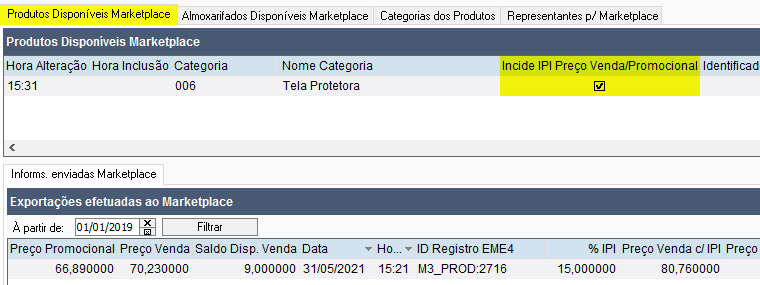
Considerando o exemplo, abaixo, ao enviar os preços dos produtos ao Marketplace, o percentual de IPI incide duas vezes, conforme a tributação do produto sobre o valor unitário e, também, de acordo com o [ % IPI ] configurado na aba [ Indexador ] da formação de preços.
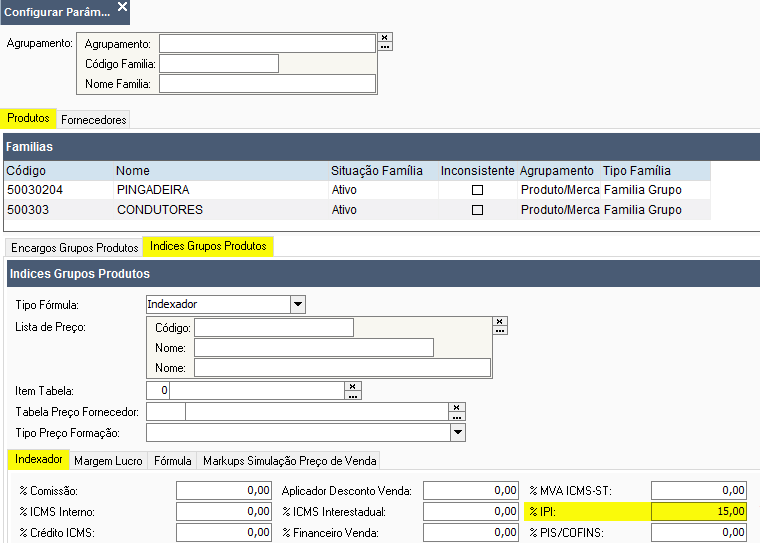
Aba Almoxarifados Disponíveis Marketplace
Lista os almoxarifados utilizados para envio do saldo do produto permitindo, inclusive, utilizar a soma de mais de um almoxarifado como saldo.
Configurações Integração WS
Clicar em [ Ações ], [ Publicar Configs. WS ] para publicar, de forma automática, as configurações de integração do Web Service com o Skyhub.

Dar duplo clique em [ SkyHub ] para visualizar/complementar as configurações.
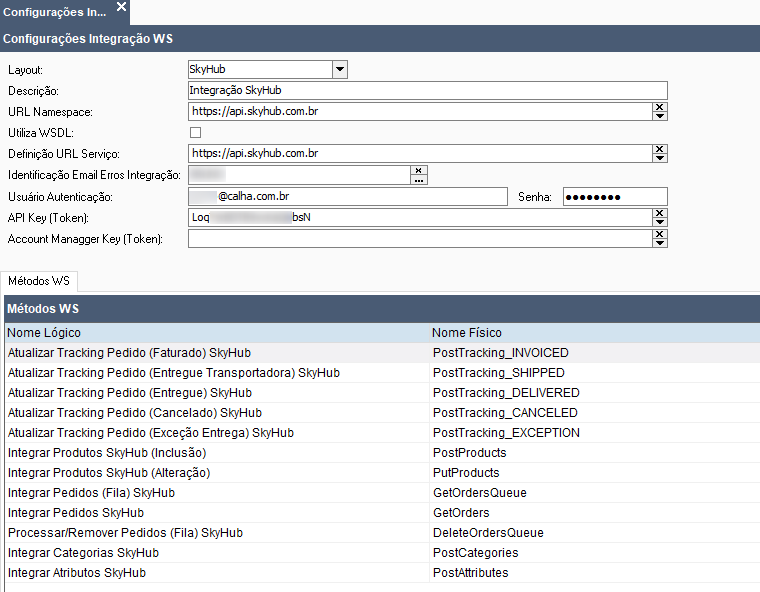
Agendar Tarefas
Integração de Produtos, Preços, Saldos, Atributos e Categorias
Após as configurações de integração do Web Service com o Skyhub deve-se configurar as tarefas agendadas para:
1. envio/inclusão/alteração de produtos, preços e saldos em estoque (disponibilidade de vendas);
2. envio de atributos de especificação (oriundos dos perfis de produtos);
3. envio de categorias (oriundos dos grupos de produtos);
4. envio de pedidos de venda oriundos do Marketplace Skyhub.
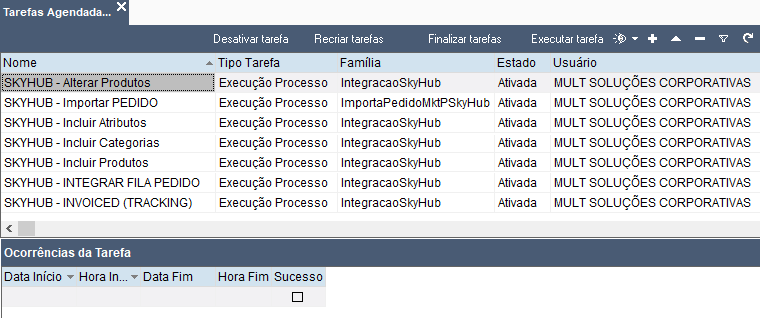
Skyhub – Incluir Produtos
Para envio/inclusão de produtos, preços e saldos ao Skyhub configurar a tarefa agendada:
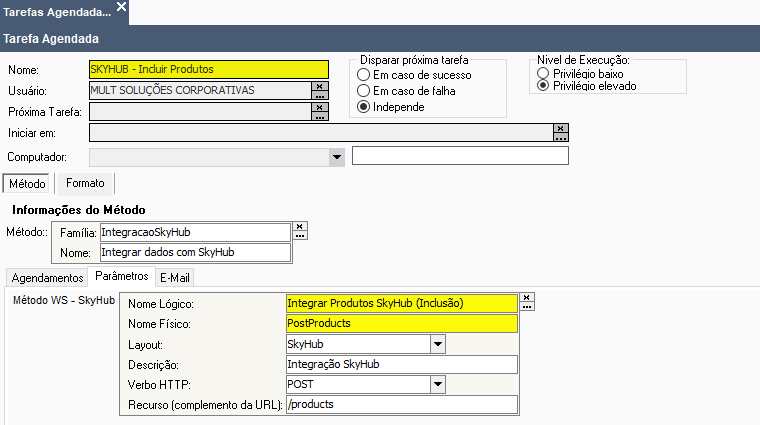
Skyhub – Alterar Produtos
Para envio/alteração de produtos, preços e saldos ao Skyhub configurar a tarefa agendada:
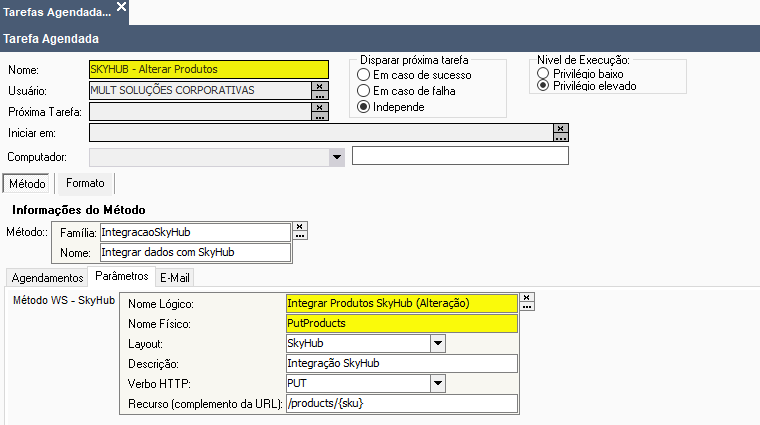
Skyhub – Incluir Atributos
Para envio dos atributos de especificação (oriundos dos perfis de produtos) ao Skyhub configurar a tarefa agendada:
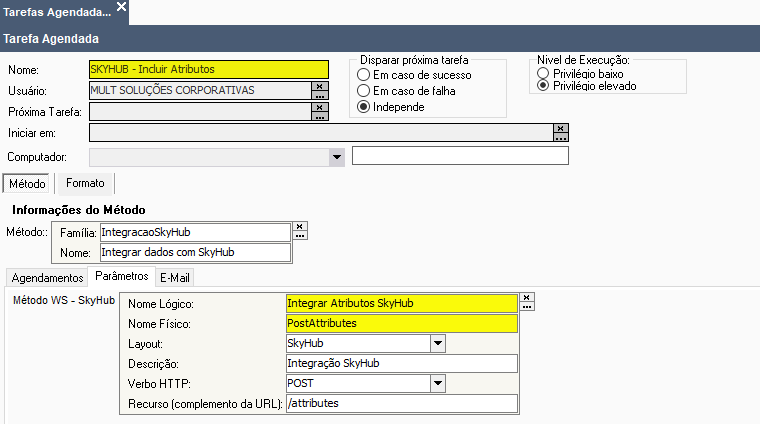
| Esta tarefa agendada deve ser configurada somente uma vez, ou seja, para carga das informações. Não deve ser, portanto, uma tarefa para execução frequente.
Skyhub – Incluir Categorias
Para envio das categorias (oriundos dos grupos de produtos) ao Skyhub configurar a tarefa agendada:
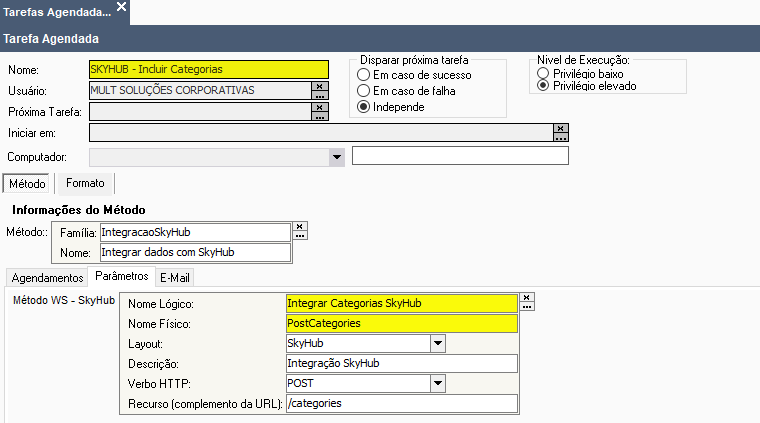
| Esta tarefa agendada deve ser configurada somente se em Configurações Gerais Marketplace o parâmetro [ Utilizar Grupo Prod. como Categorias Marketplace ] estiver marcado.
| Esta tarefa agendada deve ser configurada somente uma vez, ou seja, para carga das informações. Não deve ser, portanto, uma tarefa para execução frequente.
Skyhub – Integrar Pedidos
Para envio dos pedidos de venda oriundos do Marketplace Skyhub configurar a tarefa agendada:
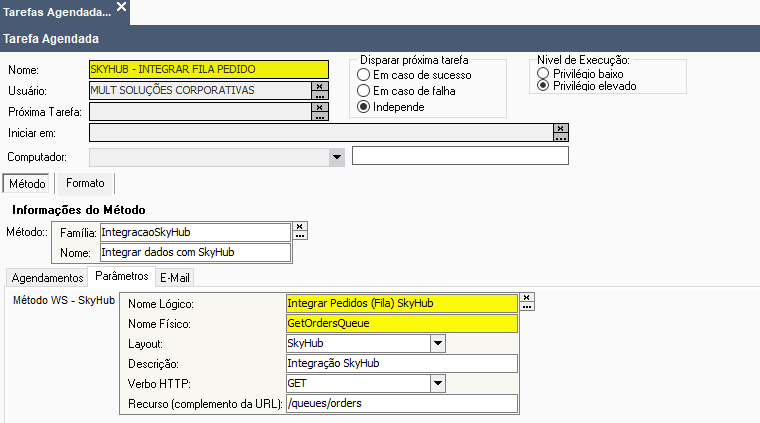
| Nota Técnica: esta tarefa agendada consome os pedidos feitos no Marketplace e persiste nas tabelas M3_ RegImpMktP e M3_RegPdMktSk. Serão integrados somente os pedidos aprovados, ou seja, efetivamente pagos no Marketplace.
Importação/Inclusão de documentos de Pedidos de Vendas
Para importação/inclusão de documentos de pedidos de vendas do SkyHub para o EME4 configurar a tarefa agendada:
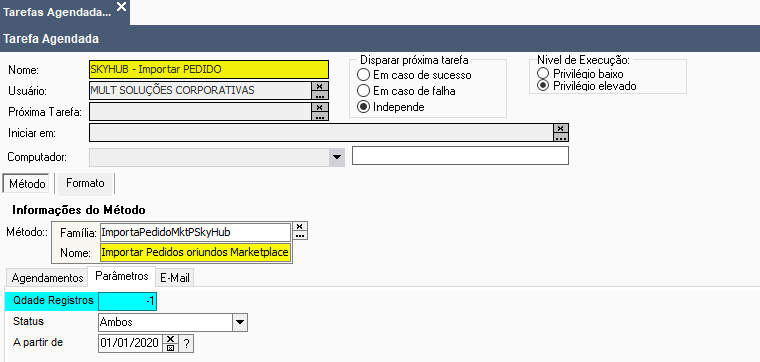
| Se [ Qdade Registros ] = -1 não será verificada a configuração de quantidade máxima de registros importados e, portanto, todos os registros do banco de dados serão importados.
Utilização
Registros Marketplace
Na tela [ Registros Marketplace ] é possível acompanhar a importação de registros do SkyHub para o EME4, inclusive o [ Status de Integração ].
A interface apresenta o log de importação e um texto (formato JSON) com os dados recebidos do Marketplace para importação
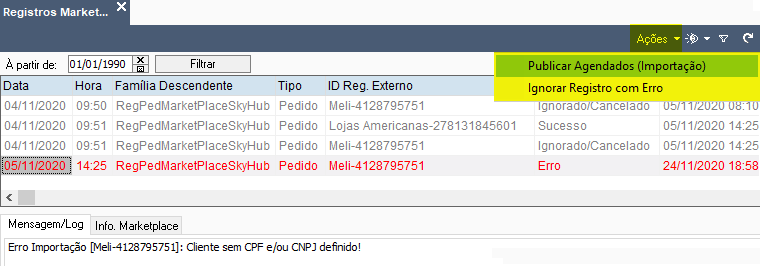
Ao [ Publicar Agendados (Importação) ] é efetuada a publicação/execução da tarefa agendada [ SkyHub Importar Pedido ].
Note que ao [ Ignorar Registro com Erro ], os registros com [ Status Integração ] = Erro são alterados para Ignorado/Cancelado.
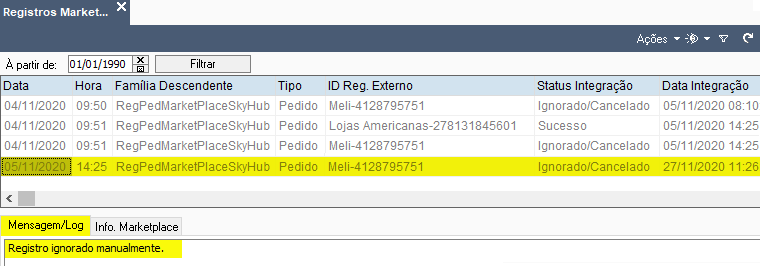
Envio de Tracking de documentos de Pedidos de Vendas do EME4 para SkyHub
| Tracking = rastreamento de entregas desde o pedido de venda do produto até a chegada ao seu destino final.
| Nota Técnica: cada tracking enviado gerará log nas tabelas M3_OCOEXPTMKT e M3_OCOEXPMKTP permitindo verificar, por exemplo, se foram efetivamente enviados ou não.
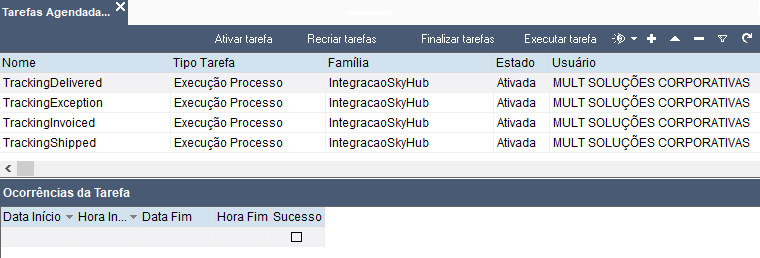
Acompanhamento de Entrega
Ao Marketplace será enviado o código de rastreio constante no acompanhamento de entrega (Vendas > Notas Fiscais Vendas > Acompanhamento de Entrega).
O controle de tracking está diretamente relacionado ao [ Tipo Tracking ] configurado para o motivo do acompanhamento de entrega.
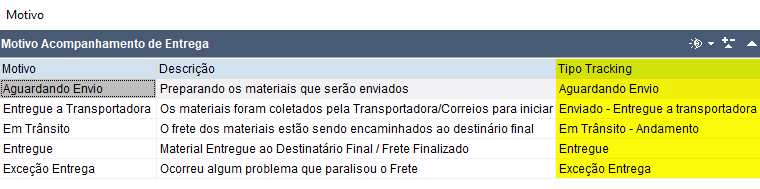
Tracking Invoiced
Após o Marketplace confirmar que o pedido teve o pagamento confirmado, o ERP EME4 importa o registro de pedido de vendas e o lojista precisa emitir a Nota Fiscal Eletrônica (NFe). Assim, o tracking será gerado para pedidos faturados e NFes autorizadas.
Será enviada ao Marketplace neste momento a ChaveNFe da NF.
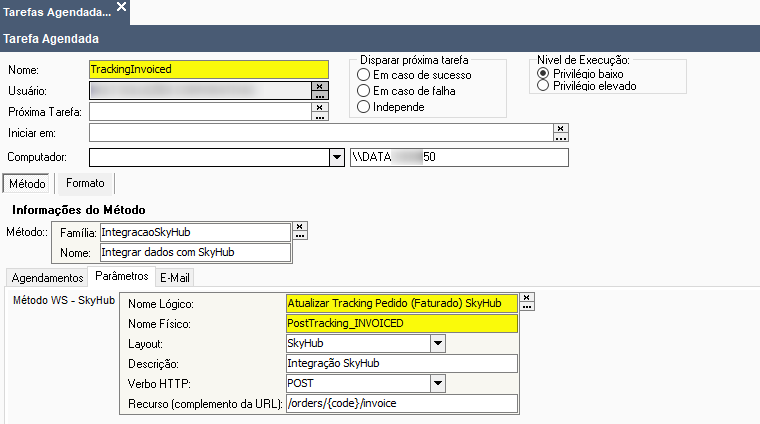
Tracking Shipped
Tracking para pedido entregue à transportadora (Tipo Tracking = Enviado – Entregue a transportadora).
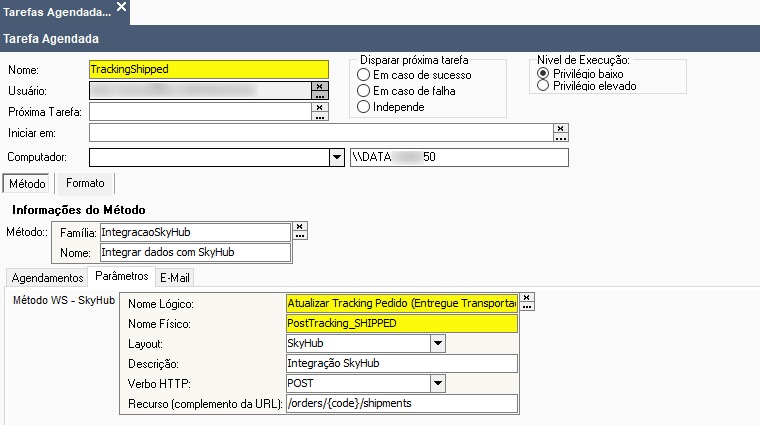
Será enviado ao Marketplace neste momento o código de rastreio também presente no acompanhamento de entrega.
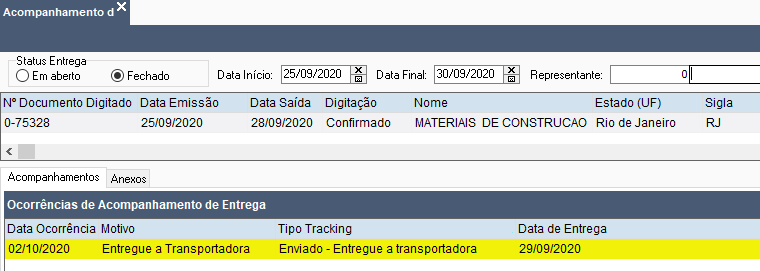
Tracking Exception
Tracking para pedido com exceção na entrega (ex.: destinatário não foi encontrado endereço de entrega) (Tipo Tracking = Exceção Entrega).
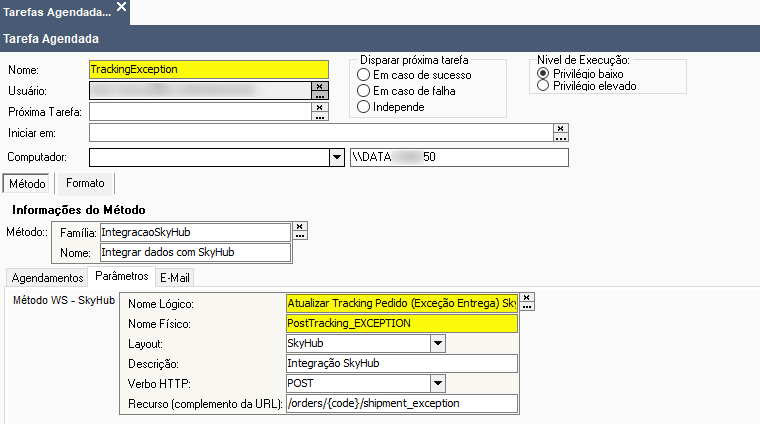
TrackingDelivered
Tracking para pedido com entrega efetuada com sucesso (Tipo Tracking = Entregue).
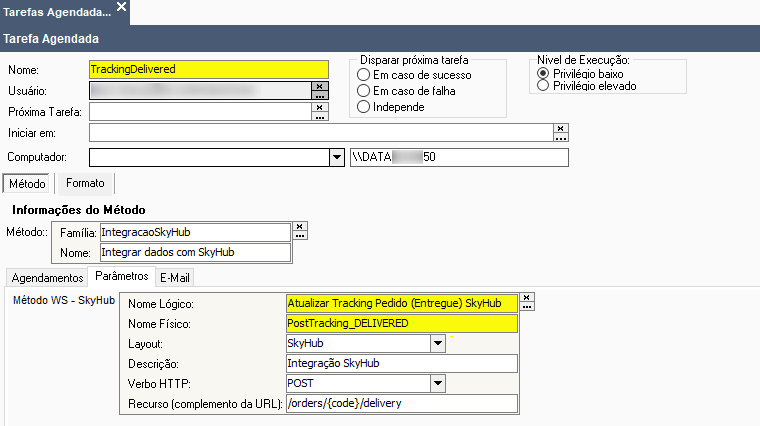
Estrutura de Produtos a ser enviada ao SkyHub
SKU, Name e Status
SKU, Name e Status = Código, Nome e Situação Produto.

Categories
Categories = Código Família.
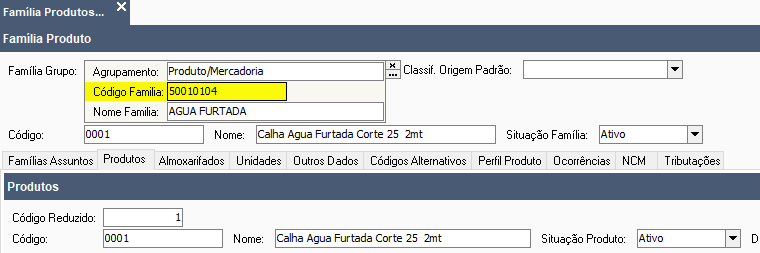
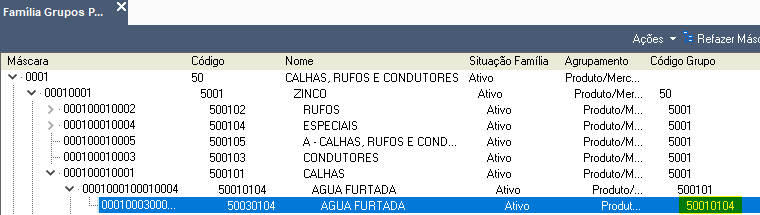
Description
Description = Especificação Técnicas.
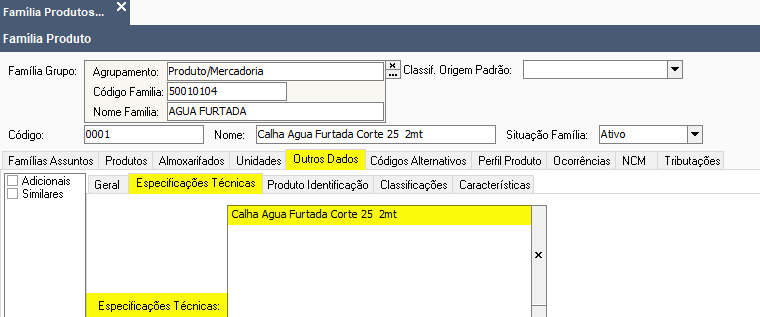
Height, Width e Length
Altura, Largura e Comprimento = Height, Width e Length.
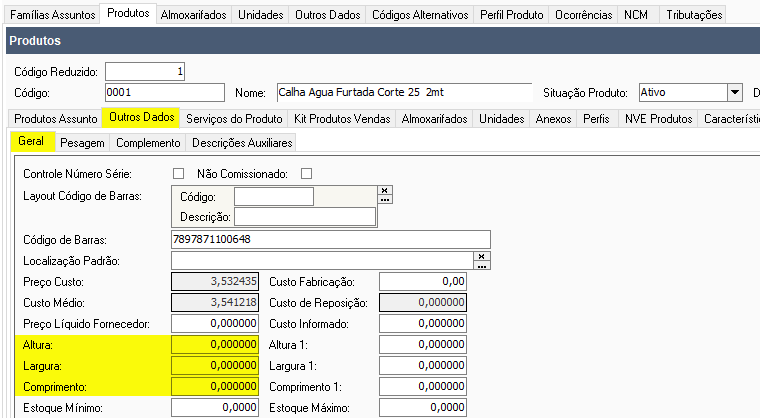
Weight
Weight = Peso Bruto.
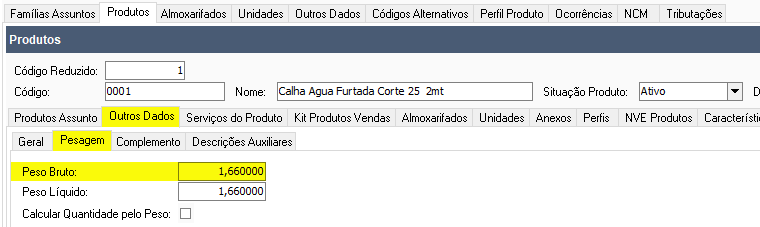
| Por padrão deve-se informar pesos em kg e medidas em cm.
Brand
Brand = Marca.
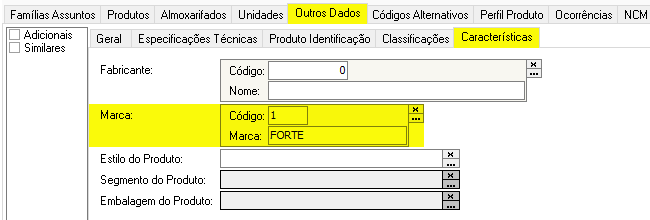
EAN
EAN = Código de Barras.
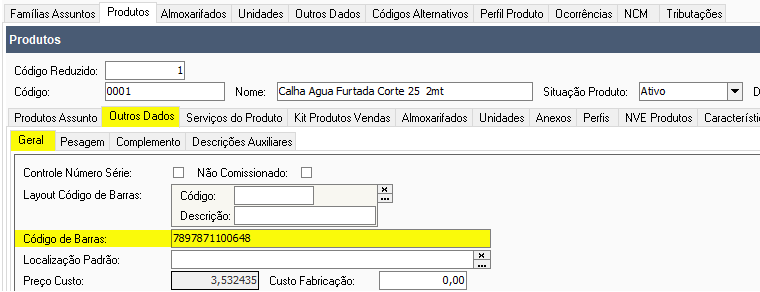
NBM (1a opção)
NBM (1a opção ) = Código NCM
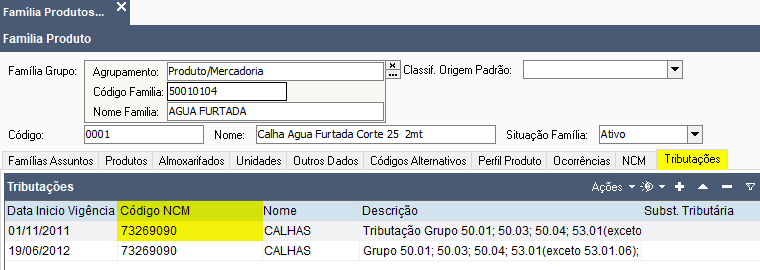
NBM (2a opção)
NBM (2a opção ) = Código NCM.
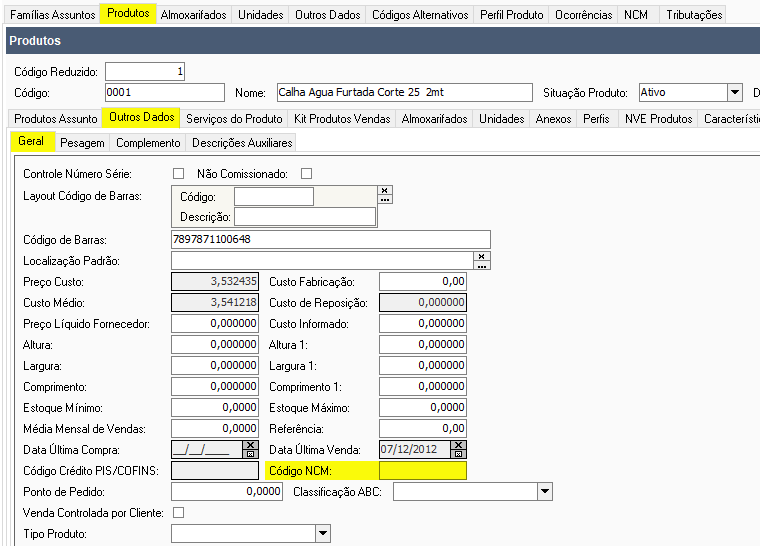
Aba Links (Anexos em Cloud)
Links de imagens, vídeos e outros anexos por produto, na nuvem.
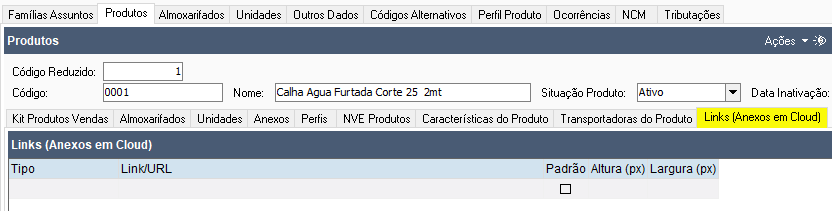
Especifications
Especifications = informações da aba [ Perfis ] utilizadas na ficha técnica, entre outros.
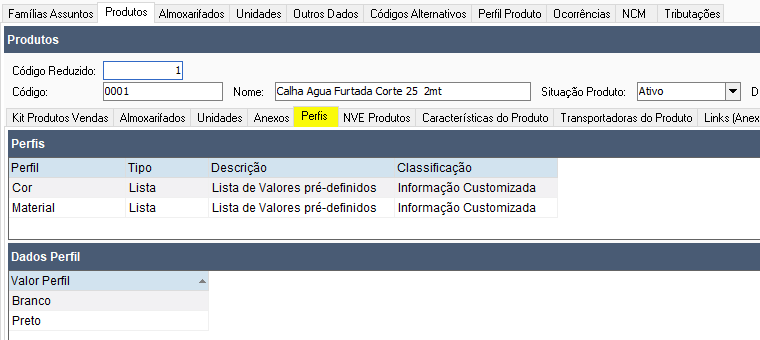
Geração Automática de Acompanhamentos de Entrega (Correios)
Algumas configurações são necessárias para a geração automática dos acompanhamentos de entrega no EME4 (Correios) e posterior utilização no envio dos tracking dos documentos ao Marketplace, sendo:
Configuração do Web Service para integração do ERP EME4 com as APIs dos Correios conforme documentação disponível em: Pedidos de Venda – Integração com Correios.
O tipo de documento (Elementos Fundamentais > Tipos de Documentos > Vendas > Pedidos Vendas) utilizado para pedidos de vendas no MarketPlace deve estar com a opção [ Calcula Volumes ] marcada.
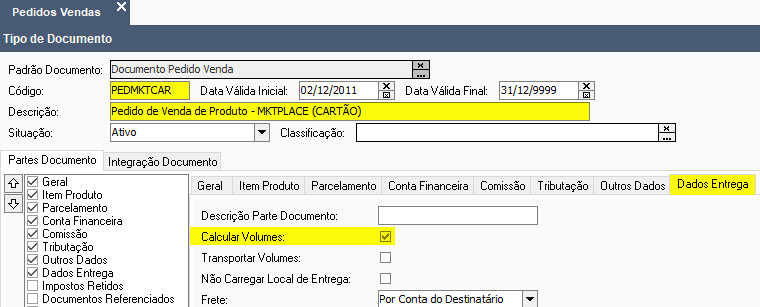
O documento Pedido de Vendas (Vendas > Pedidos Vendas > Registrar Pedidos Vendas) quando importado no ERP e com a premissa de configuração de integração do documento com os Correios), ao ser confirmado solicita aos Correios códigos de rastreio para cada volume de entrega calculado para os dados de entrega do pedido.
O código retornado pelos Correios é incluído nas abas [ Dados Entrega ], [ Volumes ], campo [ Código Rastreio ].
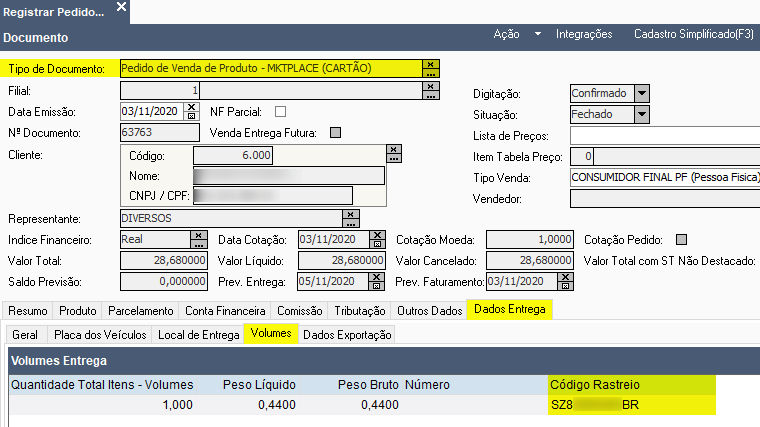
Ao registrar cargas (Vendas > Registrar Pedidos Vendas > Registrar Cargas), quando o pedido já estiver vinculado a carga e devidamente conferido para entrega, deve-se clicar em [ Finalizar PLP (Correios) ].
Esta ação “avisa” os Correios que as etiquetas/códigos de rastreio solicitados na confirmação do pedido devem ser efetivadas, ou seja, até então os códigos eram apenas uma pré-lista/range sequencial fornecido pelos Correios e, a partir do fechamento/finalização da PLP (pré lista de postagem), se tornam rastreáveis e, portanto, os objetos podem ser retirados/coletados no cliente.
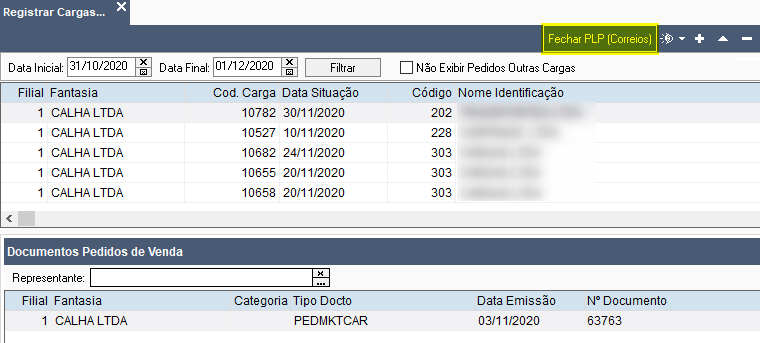
A partir daí o pedido de venda é faturado e os volumes de entrega com seus devidos códigos de rastreio são carregados na NF.
O tipo de documento (Elementos Fundamentais > Tipos de Documentos > Vendas > Notas Fiscais) utilizado para NFs de vendas no MarketPlace deve estar com a opção [ Transportar Volumes ] marcada.
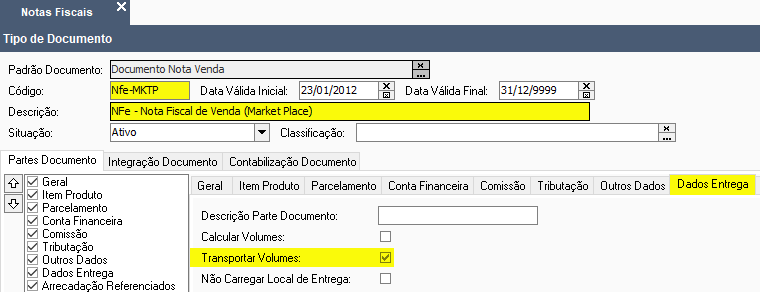
Uma tarefa agendada solicitará aos Correios a verificação de cada código de rastreio presente nos volumes de entrega (até que a entrega seja finalizada) e, além disso, gerará o Acompanhamentos de Entrega para as NFs a partir de cada rastreio retornado.
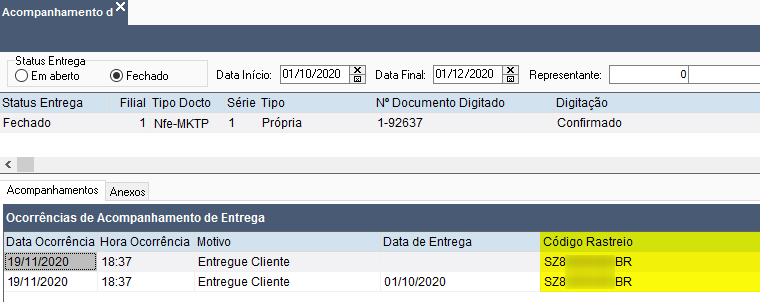
O rastreio dos correios quando integrado, retorna códigos de [ Status ] da entrega (Integração Externa > Integração WS > Status de Eventos Rastreio).
Na tela [ Status de Eventos Rastreio ], ao selecionar os registros e clicar em [ Correlacionar Motivos Acompanhamentos Entrega ] é possível dar duplo clique no motivo e efetuar a correlação.
Assim, quando o rastreio gerar um acompanhamento de entrega no ERP EME4, o sistema saberá a qual [ Motivo ] o acompanhamento de entrega será vinculado, e, por sua vez, o [ Tipo Tracking ].
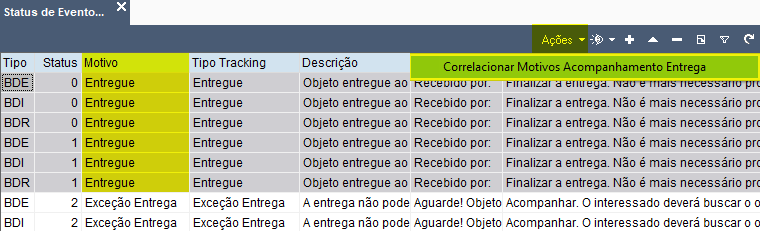
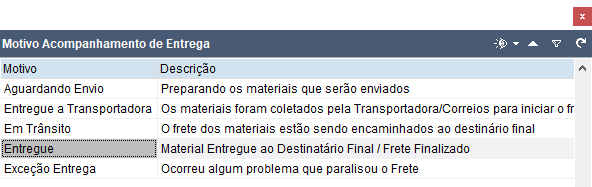
Os [ Status de Eventos Rastreio ] devem ser configurados e vinculados a cada [ Motivo de Acompanhamento de Entrega ], ou seja, deverão existir motivos cadastrados para todos os tipos de trackings necessários ao Marketplace (Enviado – Entregue a transportadora, Entregue e Exceção Entrega) que, por sua vez, estarão correlacionados aos status do Correio.

Caso uma NF possua “n” volumes de entrega, ou seja, vários códigos de rastreio, a integração com os Correios somente finalizará a entrega quando o último rastreio de código de postagem retornar com status de entrega efetuada com sucesso.
Integração do Pedido de Venda por Transportadora (Correios)
Na integração com o Marketplace são definidos/pré-configurados dois tipos de documentos, ou seja, para boleto ou cartão e muitas vezes os pedidos integrados não serão entregues pelos Correios, mas por transportadora.
A entrega dos pedidos por transportadora, desta forma, não efetua a integração com os Correios a fim de solicitar códigos de rastreio.
O tipo de documento (Elementos Fundamentais > Tipos de Documentos > Vendas > Pedidos Vendas) deve estar com a opção [ Somente Integrar por config. Transportadora ] marcada.
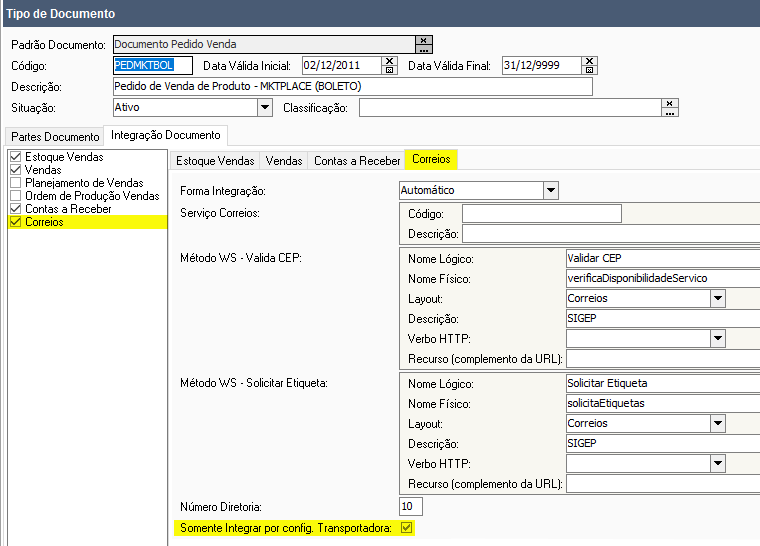
A transportadora (Elementos Fundamentais > Estrutura Interna > Relacionamentos > Transportadoras) deve estar com a opção [ Integrar Correios ] desmarcada.
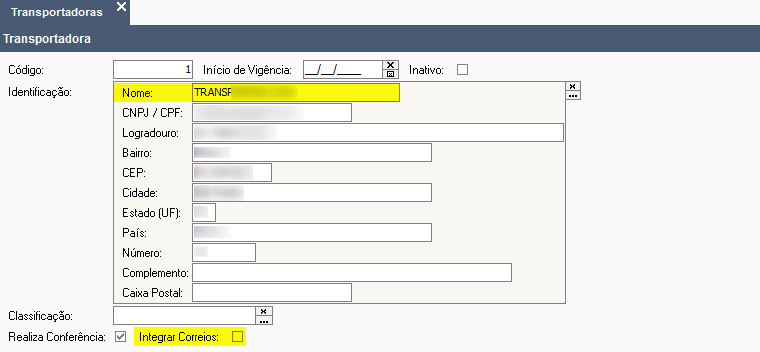
Assim, no documento Pedido de Venda, ao selecionar a transportadora (que não integra com os Correios) mostrará Não Integrado na aba [ Integrações ].
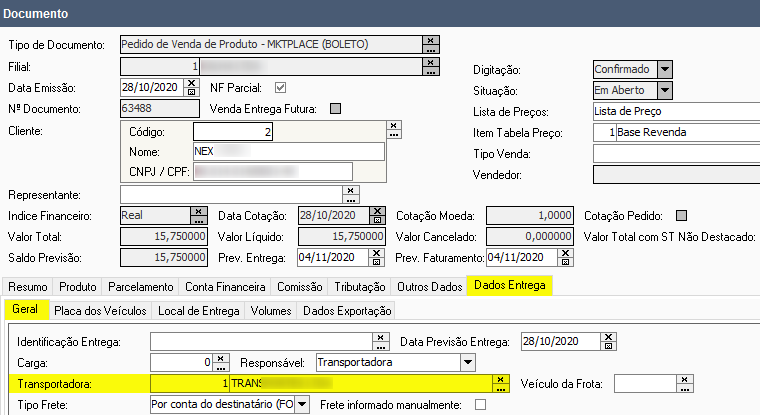
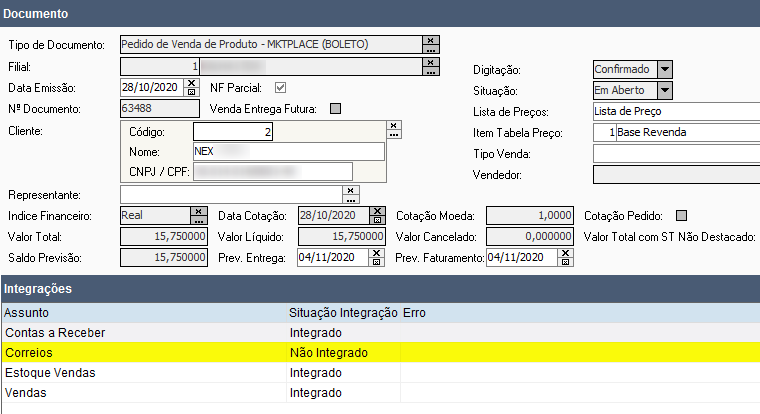
![]() 2020081953
2020081953
